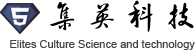线上展厅异形天花吊原图:

线上展厅异形天花吊建模步骤:
1、在顶视图中创建一个平面,尺寸设置为5000*5000mm,分段数设置为40*40。
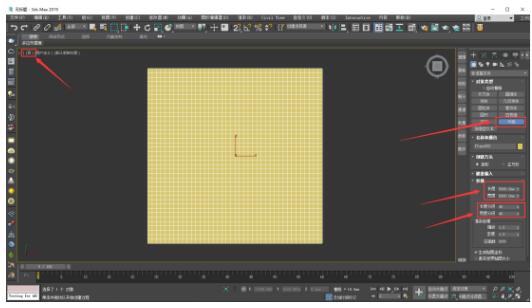
2、选中平面在修改命令中添加一个噪波修改器命令。
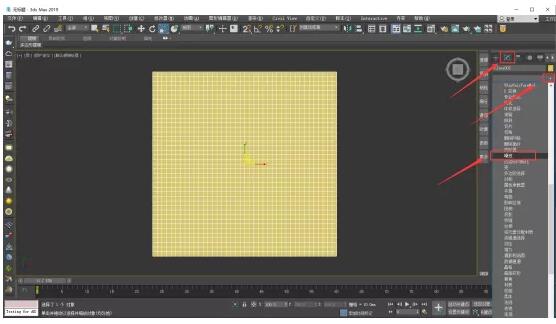
3、调整噪波命令参数,比例设置为900,强度中的Z轴向设置为700mm。
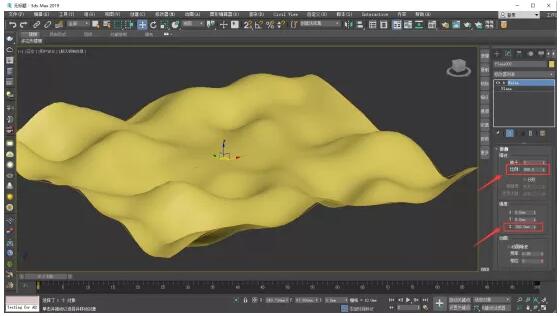
4、选中物体点击右键转换为可编辑多边形。

5、进入可编辑多边形的边层级,双击选中其中的一条边,然后点击环形进行再次选择。
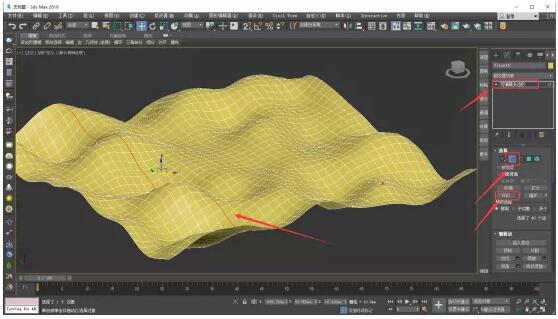
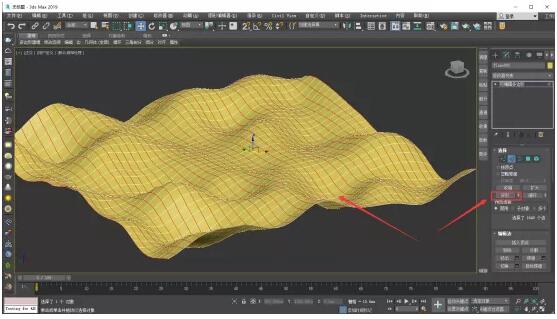
6、选中边之后点击右键选择创建图形,并在弹出的对话框中选择线性,然后将原来的平面删除。


7、在修改命令面板中添加挤出修改器命令,并设置挤出高度为2000mm。
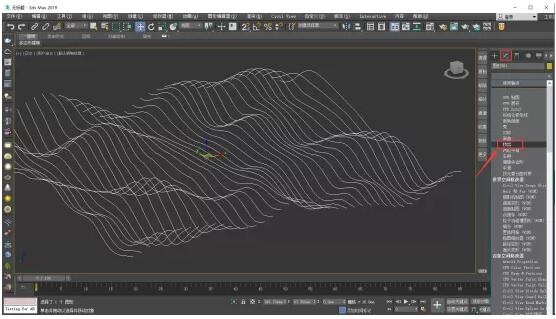

8、在修改选项面板中再给模型添加一个壳修改器命令,设置壳的厚度为60mm。

9、点击右键转换成可编辑多边形。

10、视口切换为前视图(快捷键:F),进入可编辑多边形顶点层级,框选顶部所有的顶点。
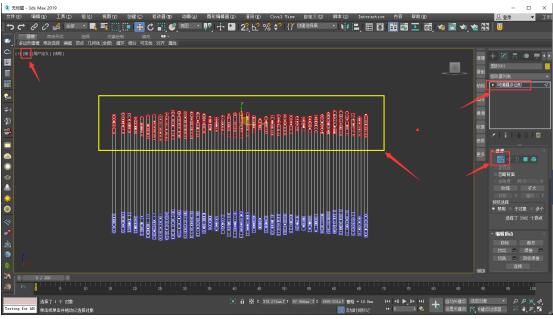
11、在编辑几何体中点击平面化,选择Z轴向。
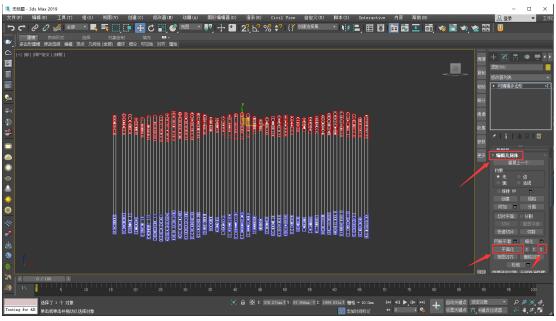
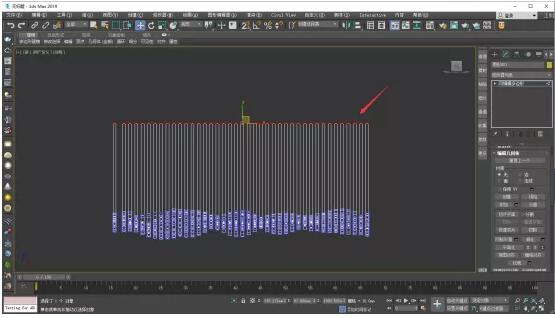
12、激活工具栏中的移动按钮,将所有的顶点向Y轴负方向移动,移动的距离自定,不要与下方的顶点重叠。
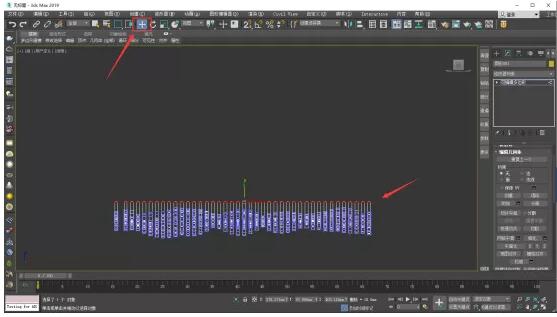
13、退出可编辑多边形选择状态,并按F3实体显示模型,即可得到异形的天花吊顶模型。

(本文内容、图片均来源于网络,版权归原作者所有。若有侵权请联系小编及时纠正。)